仕事効率化:生産性を上げてくれるPC周りのモノやアプリまとめ【Mac環境】

仕事効率化に関心があるMacユーザーの皆さん、こんにちは。
ガジェット・インテリア大好き ちから(@insNote_C)です。
今回は、生産性を向上させるためのPC周りガジェットやアプリをまとめてみました。
これらを活用することで、僕は仕事を効率化していますので、ぜひご覧ください。
【ガジェット】生産性の上がったモノ
mtk64e

「もうこれ無しでは作業がしづらい」と思っているくらいに使い込んでいます。
分離型・トラックボールとエンコーダー内蔵ってだけで作業が激的に簡単になりました。
使いこなすまでは生産性は落ちますが、使いこなせるようになればマウス移動さえも億劫になります。

エンコーダーのクリクリ回す動作も良きで、これは矢印キーの機能を果たしています。
文字変換するときは特に爆速。エンコダーをクリクリ回すだけ。
キーの変更はREMAPで簡単にできるのも良いところです。
「肩こりが〜」もありますが、1番は真ん中にiPadを置いて、さらに爆速処理ができるってこと。
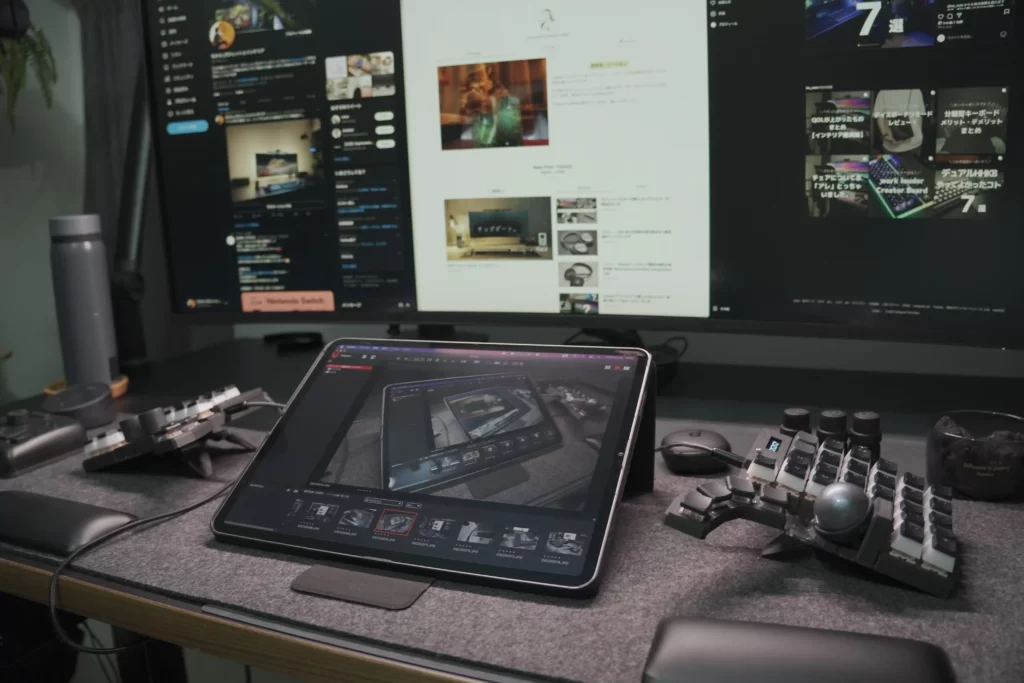
NAYA CREATEを購入しているので、それが来るまでは、頑張って欲しい。
Dell U4021QW

モニターはデカいが正義。
ウィンドウを3分割にしても、目視上、不便のない大きさで、それぞれちょうど良いサイズで表示してくれるのが良いところ。
32インチの3分割だとウィンドウがちょっと小さいと僕は感じました。
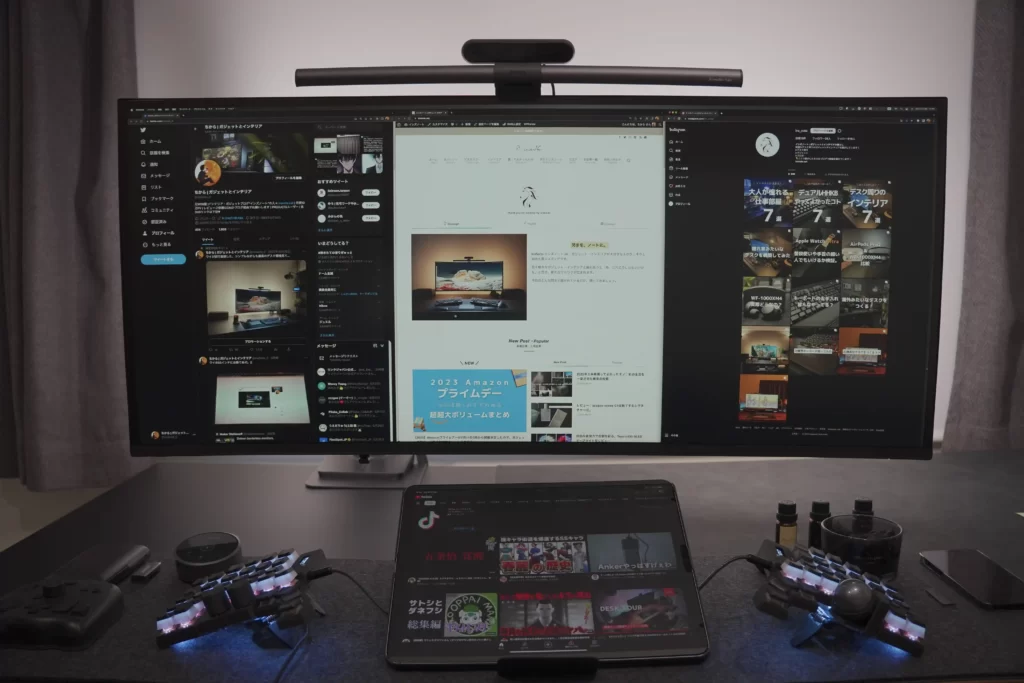
ただし、モニターアーム使うなら耐荷重が高いエルゴトロンHXというお値段が高いアイテムを使用しないといけないですし、Dell U4021QWも約24万円とお高めなので、初期投資は半端なくお金がかかる。
さらに一生モノではないので、できるだけ長く使用できるように大切に使わないといけません。(どんなモノでも大切にしましょう)
色域もsRGB 100% Rec.709 100% DCI-P3 98%と半端ないので、画像や動画編集も問題なくできちゃいます。
更なる高みを目指したい人にオススメです。
TourBox Elite

画像・動画編集のときはTourBox Eliteを使っています。
Loupedeck Liveの方が良いという声も聞こえてきますが、あれ有線やん_。
少しでもケーブルを減らしたい人間なので、TourBox Eliteを使っているのですが、このゲームコントローラーみたいな見た目がまた可愛くて。

…生産性にどう繋がっているかは、画像編集などはもちろんのこと、TourBox EliteにChromeを使っている際のショートカットキーを割り当てていますので、そこで上がっています。
ウィンドウを開いたり閉じたり、タブを閉じたり開いたり…ショートカットキーが多すぎて覚えることができない僕は、すべてTourBox Eliteに任せています。
どこに何のショートカットキーを割り当てたか視覚的に見やすく、こちらの方が覚えやすい。
間違いなく、生産性は上がります。ただし使いこなすのと設定がかなり面倒。
Luna Display

iPadをサブディスプレイ化してくれる優れもの。
MacとiPadにはユニバーサルコントロールという便利機能がありますが、これが結構途切れたりしてストレスが溜まる。
それを解消してくれるのが、Luna Displayです。
ポーチに余裕で入る小ささなのに、性能がすごく、途切れくことなくMacとiPadを行き来できるようになります。

Luna Displayを使用してPC版のLightroomをiPadに移動させ、画像編集を行なっています。
しかもタッチスクリーンも完璧に使うことができるので、もう手放せないアイテムです。
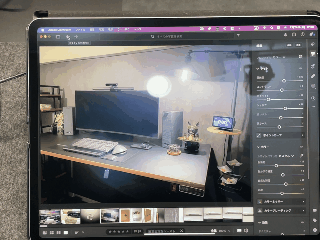
PREDUCTS

PREDUCTSデスクを購入してから、ケーブル配線整理が激的に楽になりすぎて、普通のデスクには戻れなくて依存症になってしまいました。(良い意味で)
デスクで生産性が上がるのは、ケーブル配線に時間を取られなくなったから。
時間は有限。環境整備なんて早く終わらしたい。だからPREDUCTSデスクが必要というわけです。
「このデスクでこの値段は高い」なんて言われていますが、表面上だけ見るとそうなります。使用したら良さがわかります。
僕は高くても使い続けます。デスクのケーブル配線を頭を悩まさずに直感的にできるのは、紛れもなくこのデスクだけです。

拡張性も高く、自分次第でいろんなモノを設置できるのも良き。
近日、デスク環境を大幅変更のため手放しますが、またPREDUCTSデスクを導入予定です。
FLEXISPOT 電動昇降デスク

座り心地抜群なCOFO Chair Premiumを使っていますが、僕は頻繁に立って作業しています。
立つと明らかに頭が冴えるんですよね。
また、追い込むときは必ずと言っていいほど立っています。
座り過ぎによる痔対策にもなりますし、どれだけ良い椅子を使っていようと同じ姿勢でも作業は苦痛なので、FLEXISPOTの電動昇降デスクが役に立っています。
さらに、デスクの高さを微調整できるのも良いですね。
「足を組みたいのに、デスクの高さが低すぎてできない。」なんてことあると思いますが、それを回避できるのも良き。
生産性が上がるという意味では、「立って作業すると頭が冴える、足を組んで自分の楽な体勢で作業できてストレスを溜めない」というのがメリットとなります。
zzzgoo scene A1&C1

在宅作業時はだいたい付けています。
自分の好きな匂いで作業すると、自然と頑張ろうという気持ちになり、やる気スイッチが入ります。
「オッサンが香水をつけるのは_。」なんて思っていましたが、やる気スイッチがこれだけで入るなら絶対つけるべき。

自分の好きな匂いに身に纏って作業するのが気持ちいい。
外での仕事では付けれないのが残念。いつもこの匂いをまとっていたい。
【無料アプリ・ソフト】生産性の上がったモノ
アプリを使いこなす=生産性に直結します。
ここでは、数々のアプリを使ってきて実際に便利だと感じ、愛用しているものをまとめました。
Clockify
ダラダラと作業していて、「あー、無駄な時間を過ごしてしまった」と誰もが1度は思ったことがあると思います。
そんなときに「どのタスクが、どれくらいの時間を費やしたのか」を図ってくれるのがClockifyです。
操作方法は簡単。
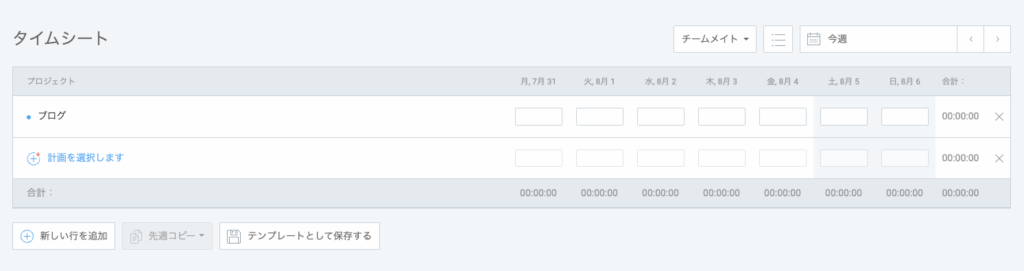
タイムシートに自分のタスクを入力しましょう。
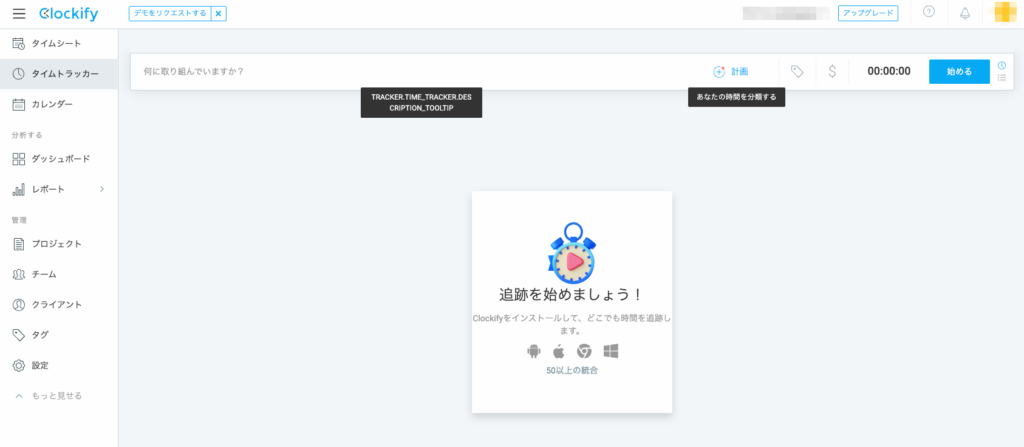

あとは、左側のメニューのタイムトラッカーで、計測するだけです。
タスクが終了すれば、やめるボタンを押すだけ。
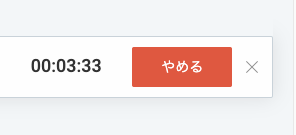
そうすると、そのタスクにどれだけ時間がかかったか勝手に計測してくれます。
これをやると時間配分が簡単になり、次回も同じ作業をする際に「前回はあれだけ時間かかったら、次はこうしよう」「時間を短くするには、こうすれば短縮できるかな」など考えることもできます。
考える力も身に付きますし、時間の節約できたり管理ができますし、日本語を対応しており操作も簡単なので僕は重宝しています。
Notion
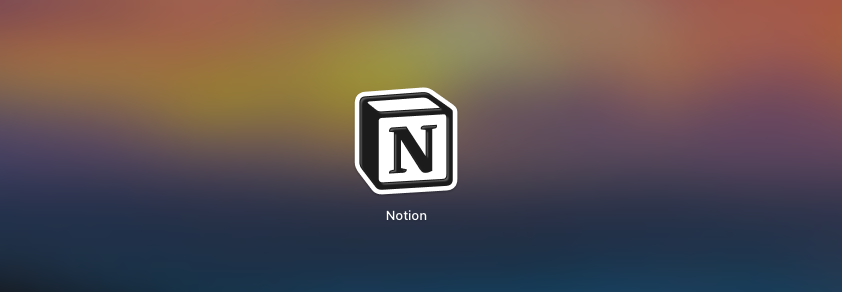
誰もが1度は使ってことアプリ。
タスク管理、目標管理、ちょっとしたメモ帳、ブログの下書きなど、作業するにあたり欠かせないアプリです。
僕は主にタスク管理として使用していますが、他にもライターを受注したりしているので、ブログの下書きをして先方に共有したりと、かなり便利に使用させてもらっています。
直感的に操作できるのが良くて、メモを乱雑に取ったものでもAI機能で綺麗に整頓してたりするので、ずっと使い続けています。
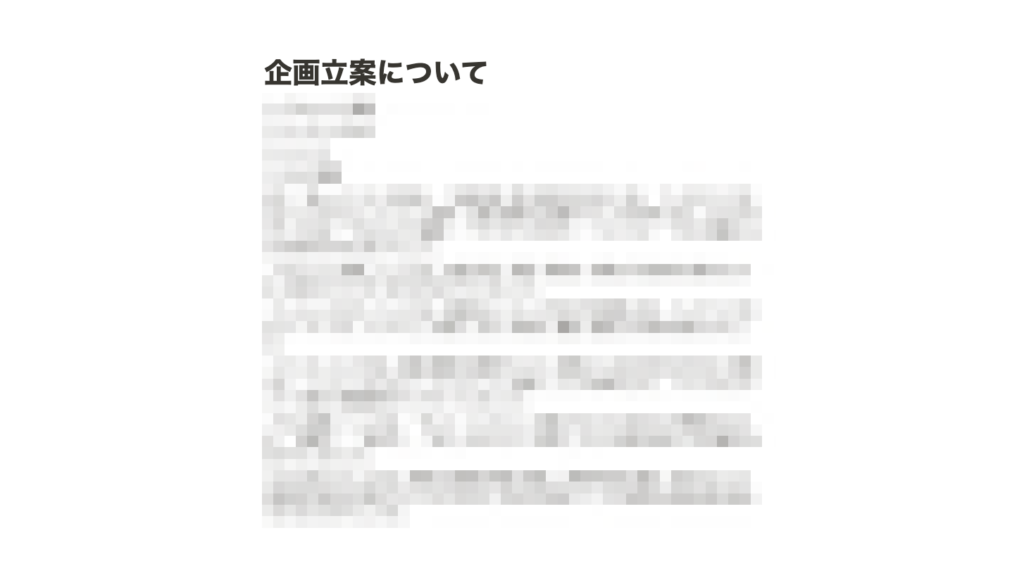
自分のメモをザッとまとめて、後で見返したりiPhoneでも同じアカウントでログインすれば、編集だってできるなど、とにかく使い勝手が良いアプリです。
Clipy
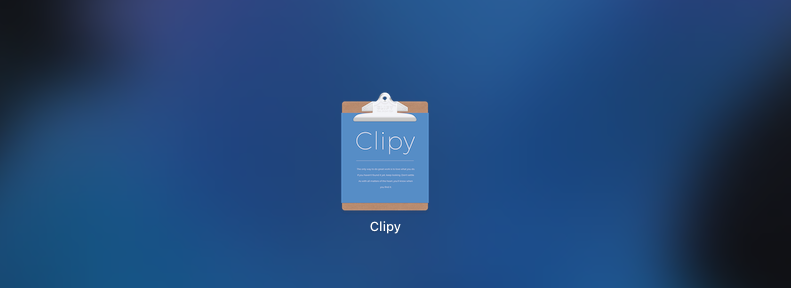
ブログを書いていると、製品名を何度も書くことがありますが、そういったとき「書くのも面倒。でもわざわざユーザー辞書を登録するほどでもない」ということがあります。
そんなときに役に立つのがClipy。
コピーした履歴を保存しておいてくれるので、製品名を書く手間も辞書登録する手間の減ります。
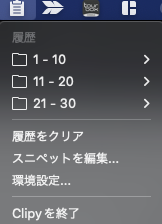
MACログインにClipyを起動設定しておけば、メニューバーから呼び出すこともできますし、command+Shift+Vでも呼び出すこともできます。
カラーコードをコピーすることもできますので、ブログのカスタマイズや執筆時にかなり便利。
書きものが多い人は絶対に入れておくべきソフトです。
Google日本語翻訳
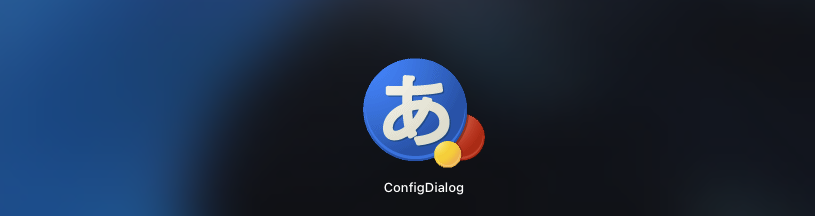
文章を打って変換しようとしても、なかなか出てこなくてストレスが溜まったことありませんか_。
それを解消できるソフトです。
精度もよく通常の変換では出てこない予測変換がでてきますので、調べものの際に重宝しています。
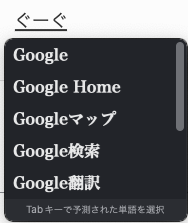
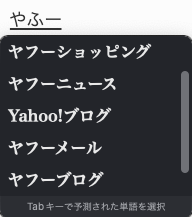
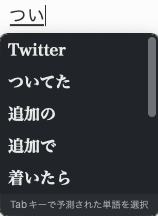
入れておくと何気に役に立つことが多いので、ぜひダウンロードしてみてください。
【有料アプリ・ソフト】生産性の上がったモノ
続いて有料編です。
Magnet
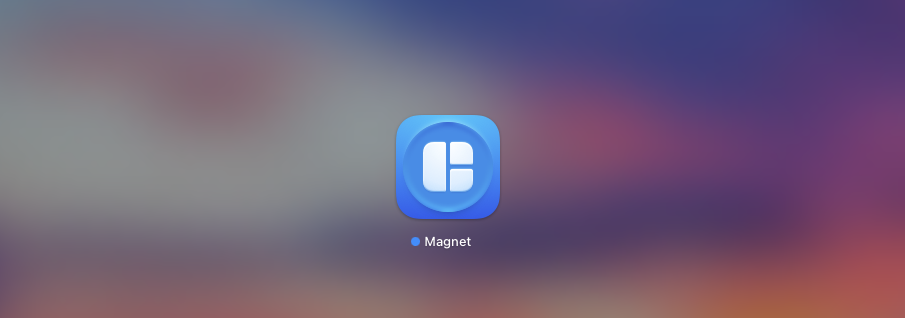
ウィンドを一発でピッタリと当てはめてくれる素晴らしいアプリ。
直感的な操作で、誰でも簡単に使用することができます。
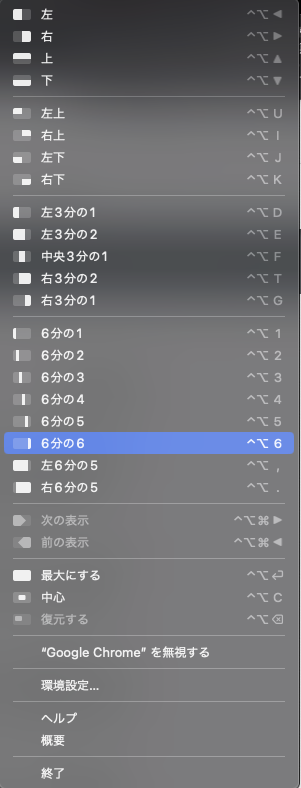
またショートカットキーを割り当てることもできるので、覚えれる自信のある人は割り当てると作業が爆速に捗ります。
ショートカットキーを全部覚えることは困難なので、僕はよく使うウィンドだけを覚えるようにしています。
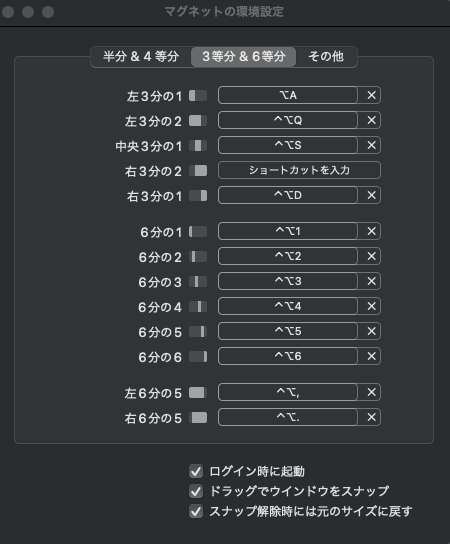
- 左3分の1(ALT+Ctrl+A)
- 真ん中3分の1(ALT+Ctrl+S)
- 右3分の1(ALT+Ctrl+D)
- 左3分の2(ALT+Ctrl+Q)
自分がどのウィンドをよく使うか考えてから設定すると、ショートカットキーを覚えることができるのでオススメです。
一括払い:990円(記事執筆時点)
CleanMyMac X
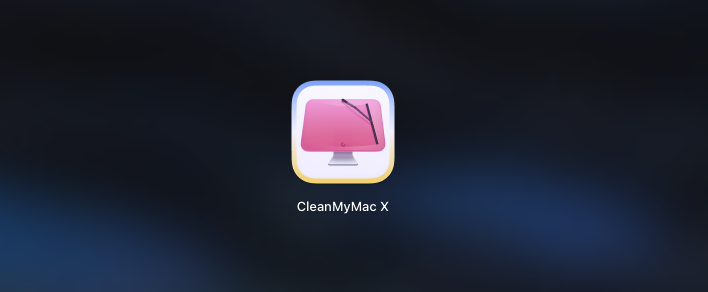
「パソコンが重たい!でもなんで重たいのかがわからない」「何を削除したらいいの?」調べるの面倒ですよね。
しかも調べて実践してみても、結局あまり変わらない…もうストレスはMAX状態になってしまいます。
そこで役に立つのがCleanMyMac X。
このアプリ、不要なファイル、セキュリティチェック、大容量と古いファイルの選別を自動的にスキャンしてくれて、削除まで実行してくれます。
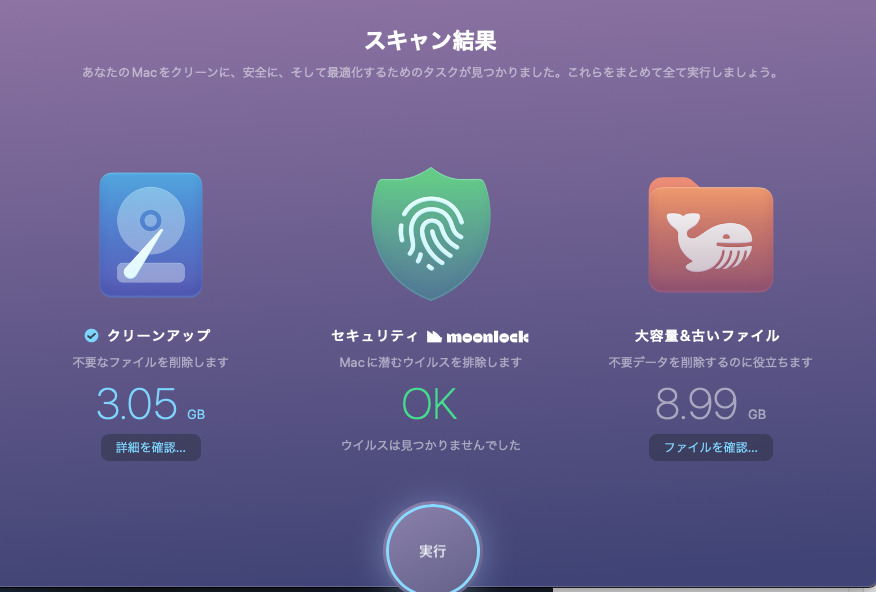
もう面倒な作業はしなくてもいいんです。全部CleanMyMac Xに任せましょう。
面倒な作業をCleanMyMac Xに任せているのに一括支払いがあるの最高すぎませんか。
Macをできるだけすっきりと保つことで、ストレスを軽減し、生産性を向上させることができる神アプリ。
年額プラン:4,500円
一括支払い:13,000円
(共に記事執筆時点)
【Mac純正】生産性の上がったモノ
最後にMAC純正のもので、便利に使っている機能を紹介します。
純正なので使い勝手がいいし、面倒な設定もいらないので、もし活用していない人がいれば今からしてみましょう。
ウィジェット
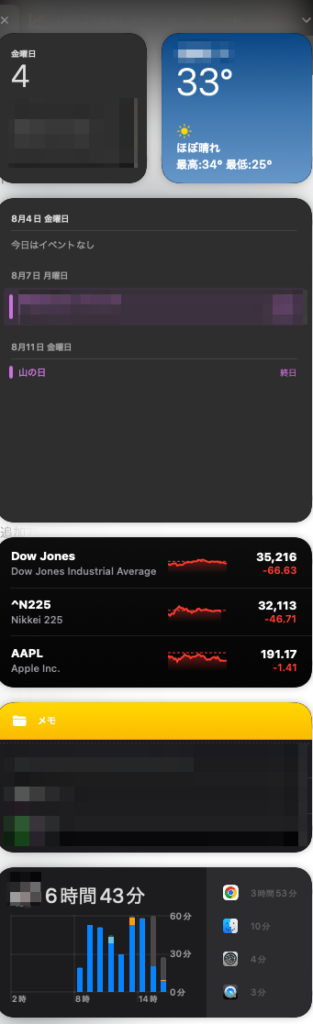
iPhoneで便利なウィジェット。
僕は、macOS Venturaを使っているのですが、メニューバーに常時しているので、そこからパッといろんな情報を得れるのがありがたい。
本日の予定・天気・今日の株価などを常時させていて、朝イチで毎日確認するようにしています。
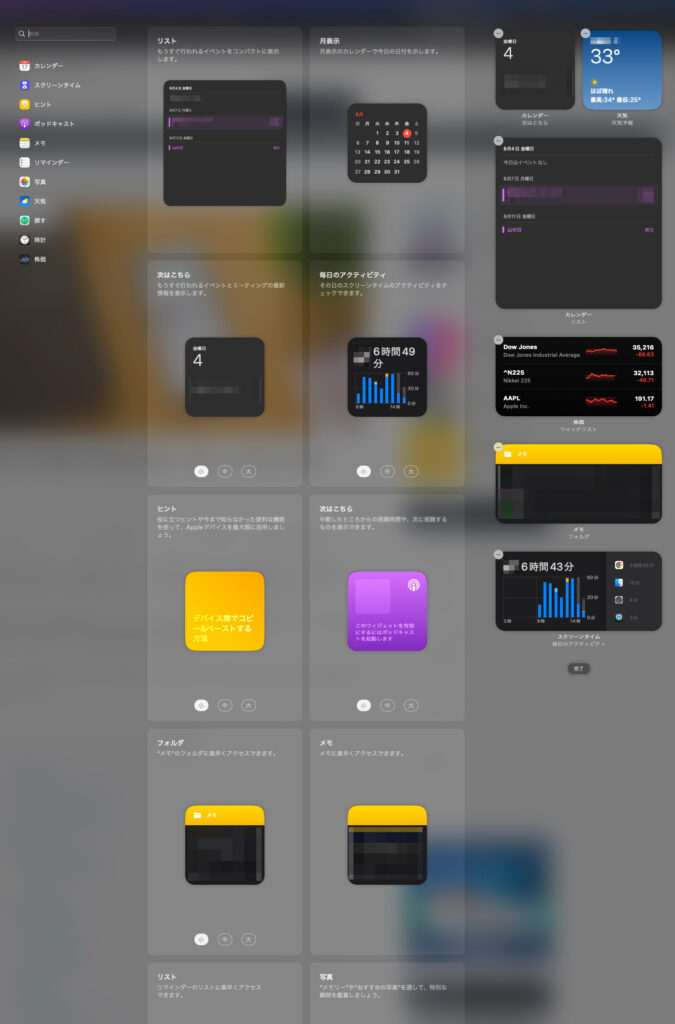
また配置換えも簡単にできるのが、Appleらしくて良き。
自分のみたい情報だけをウィジェットに配置させています。
カレンダー
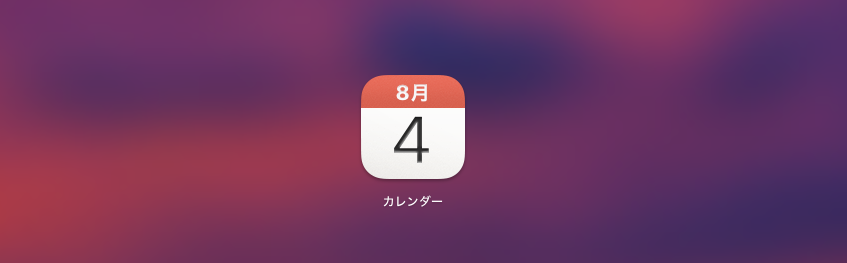
MACとiPhoneが同じiCloudだと、自動的に反映されるので重宝しています。
無駄なアプリやソフトをいれて、容量を圧迫したくないですし、使い勝手も悪くない。
パソコンを触っていなくて、急に「予定を入れたい!」となっても、iPhoneから入力すればいいだけ。
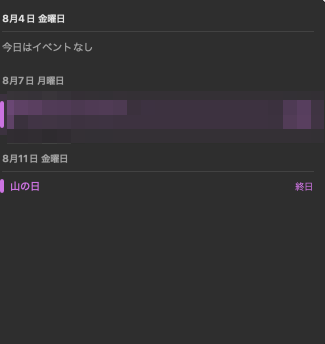
ウィジェットとしてメニューバーからすぐに見ることができるので、本日の予定もわかりやすい。
仕事中の急なタスクについてはNotionで管理し、前もって決まっている予定は、純正のカレンダーアプリを使ってたりと使い分けています。
ホットコーナー
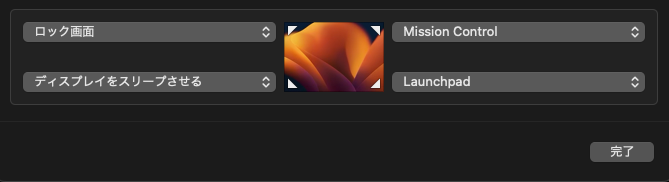
画面四隅のどれかにもっていくと、割り当てたものがパッと表示してくれる素晴らしい純正機能。
僕はIT関係の仕事をしているので、セキュリティの観点からサッとマウスを移動させて、すぐにロック画面になるように設定しています。
また、昼休み中はスクリーンセーバーにするよりも、電力を抑えるためにディスプレイをスリープ状態になるように設定したりと、画面端にマウスを持っていくだけで簡単に機能するのが良いですね。
まとめ

日々の業務がよりスムーズに、そして効率的に進行できるデバイスやアプリをご紹介させていただきました。
新たなツールを試すことにより、思わぬ生産性の向上が見込めます。
是非、あなたの仕事環境に取り入れてみてください。
ではでは、今回はこの辺で…。


































コメント